
Vào trang chủ (Home tab) > Number group
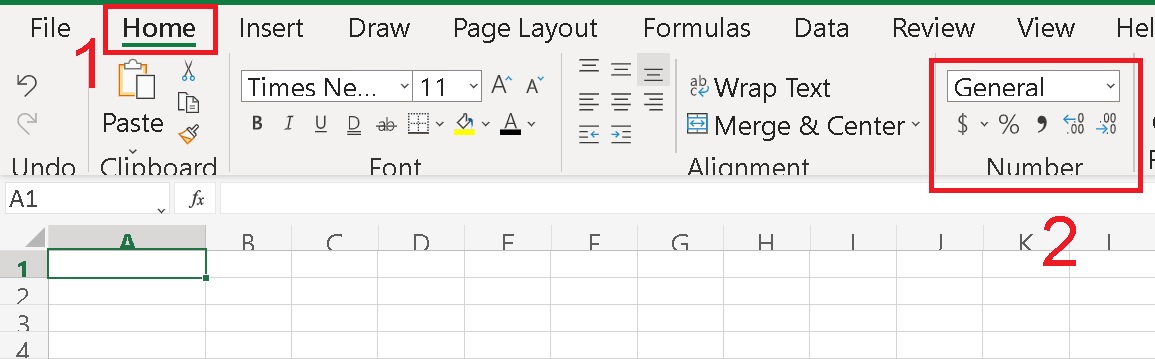
Tiếp theo bạn chọn Text, Excel sẽ định dạng phần bạn nhập vô thành dạng văn bản. Sau đó bạn có thể đánh số 0 vào đầu giá trị.
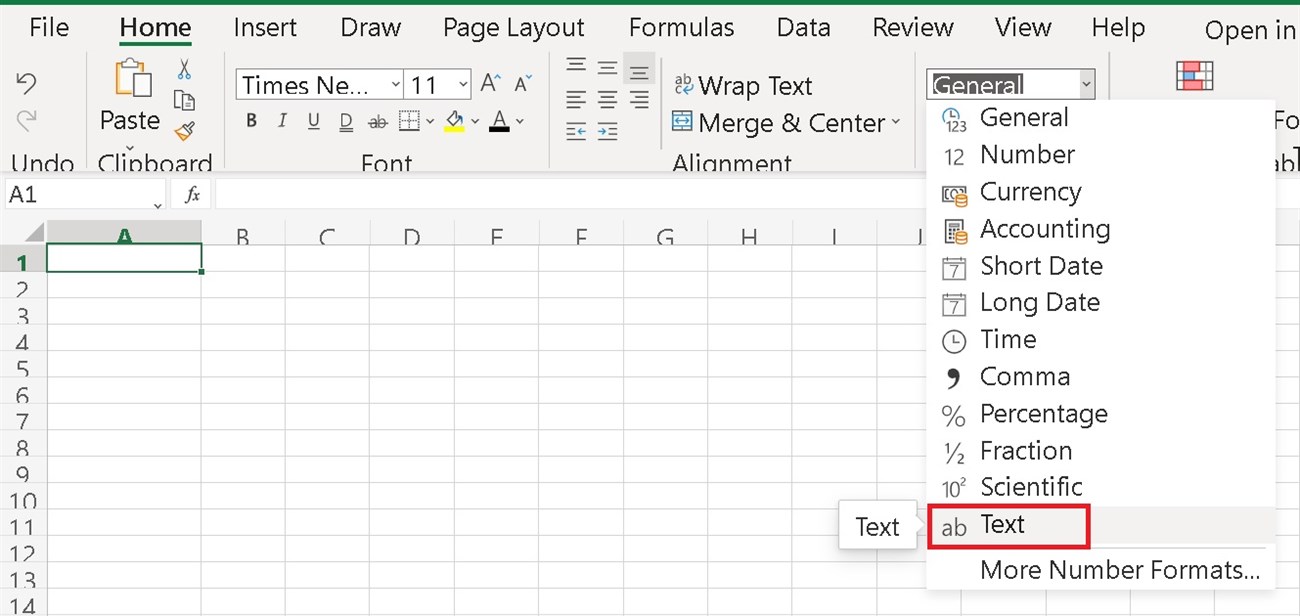
Trước khi nhập dãy số có số 0 ở đầu, bạn hãy nhập thêm dấu nháy.

Kết quả của chuỗi văn bản sẽ không phải số, không thể áp dụng các công thức số và dùng để tính toán.
Hàm TEXT trong Excel là một hàm giúp bạn chuyển đổi giá trị số sang chuỗi văn bản ở một định dạng cụ thể, với mục đích phổ biến là giúp các dữ liệu số hiển thị dưới định dạng dễ nhìn hơn hoặc dễ sử dụng hơn.
Công thức hàm TEXT:
Trong đó:
Ví dụ: Mục đích của bạn là thêm số 0 vào đầu giá trị với số liệu như trên.
Hàm Text cần có mã định dạng nằm kèm trong dấu ngoặc kép và ta sẽ nhận được kết quả sau:
Bạn có thể nhập mã định dạng là một chuỗi số 0 với độ dài cố định bạn mong muốn ví dụ 10 kí tự như hình sau: =TEXT(A1;"0000000000")
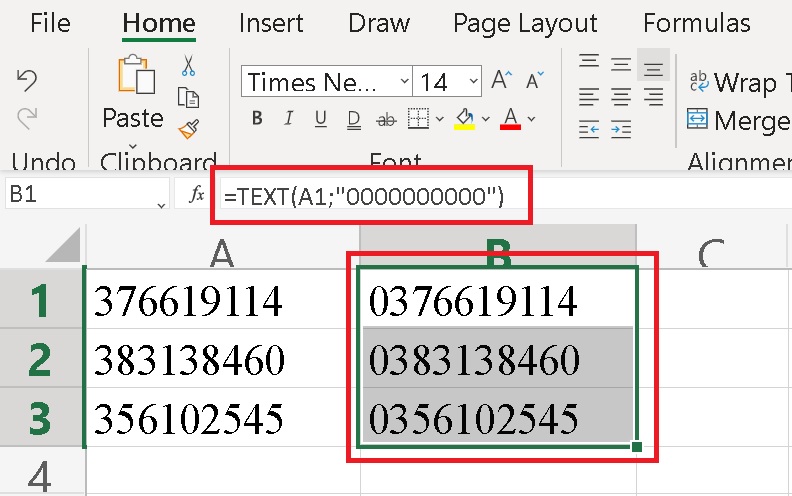
Hoặc bạn có thể nhập sử dụng công thức: =TEXT(A1;"\0?")
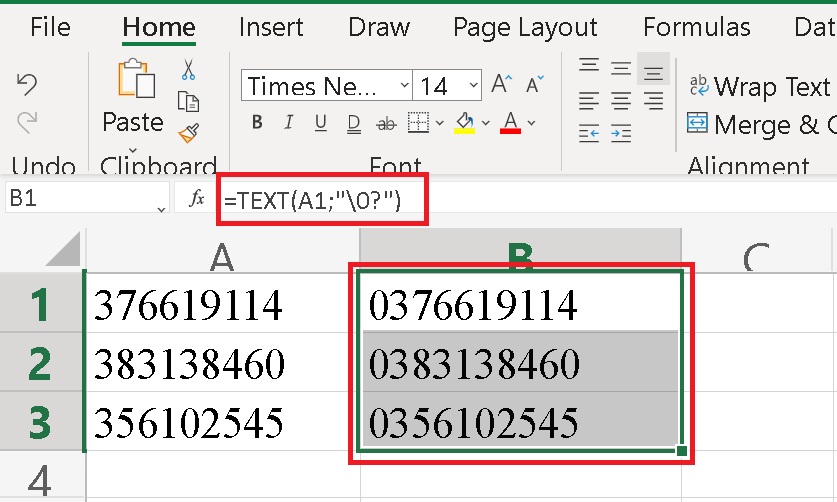
Cú pháp của CONCAT như sau:
=CONCAT (text1;text2,…).
Trong đó text là một chuỗi văn bản, tham chiếu ô hoặc giá trị trong công thức.
Như vậy, đối với ví dụ dưới, bạn nhập: =CONCAT("0 ";A1)
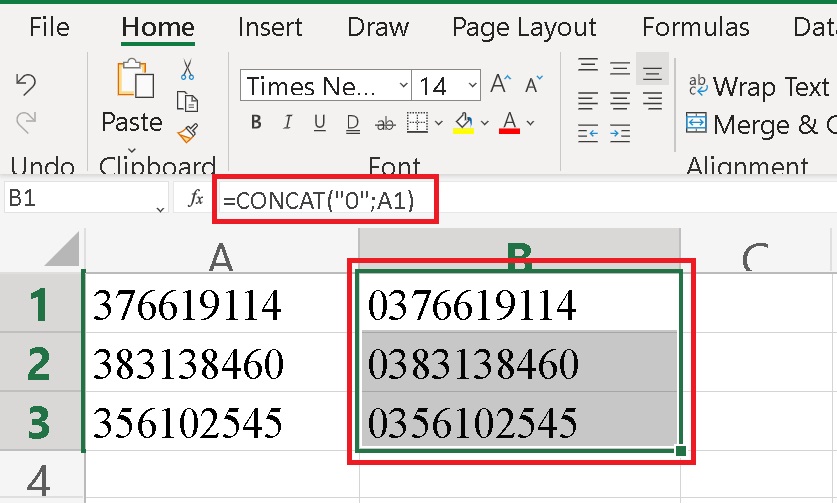
Cú pháp của RIGHT như sau:
Với ví dụ dưới đây, bạn nhập: =RIGHT("0"&A1;10). Trong đó:
Bạn sẽ thay đổi linh hoạt các giá trị trên theo bài của bạn.
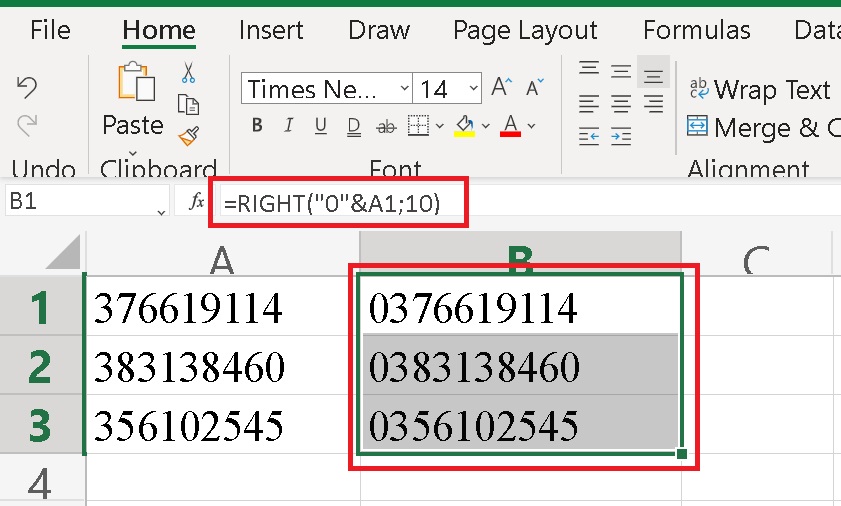
Ngoài ra, bạn có thể sử dụng ghép chuỗi theo công thức =0&vị trí ô muốn thêm số 0 vào đầu giá trịVD: =0&A1
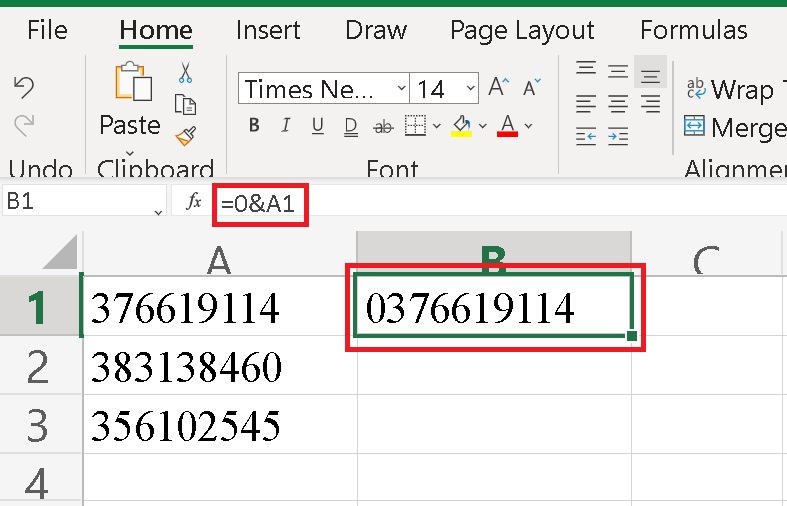
Trên đây là hướng dẫn cách thêm số 0 vào đầu giá trị trong EXCEL. Hy vọng bài viết sẽ giúp ích cho bạn trong việc thao tác với dữ liệu Excel để tăng hiệu quả làm việc nhé!

↑
Đang xử lý... Vui lòng chờ trong giây lát.